DVD / Blu-ray 디스크, 다운로드 한 영화, 비디오 촬영, 홈 무비 또는 블록버스터를 많이 구입 한 사람들 중 하나입니까? 이제 당신이 할 시간입니다 2D를 3D로 변환 보다 연극적이고 자극적 인 시청 경험을 위해!
자신의 3D 비디오를 생성하려면 비디오와 적합한 3D 비디오 변환기 만 있으면됩니다. 이 기사에서는 VR 헤드셋, 3D 모니터, 플레이어 또는 TV를 최대한 활용하기 위해 2D 비디오를 변환하는 몇 가지 최고의 3D 변환기를 제공 할 것입니다.
그러나 그 전에 3D 비디오가 작동하는 방식과 3D 비디오 변환기를 선택하는 방법과 가장 권장되는 3D 비디오 변환기 도구를 살펴 보겠습니다. DumpMedia 비디오 컨버터.
컨텐츠 가이드 파트 1. 3D 비디오 작동 방식파트 2. 3D 비디오 변환기를 선택하는 방법Part 3. 2D를 3D로 변환하는 강력한 비디오 변환기Part 4. 2 개의 다른 3D to XNUMXD 비디오 컨버터 도구5 부분. 결론적으로
아바타와 같은 3D 영화는 뇌를 속여 평면 스크린에 투사 된 이미지를 생생하게 만들어 완전한 3D 경험을 만들어냅니다. 자신의 위치 근처에있는 물체를 응시 한 다음 오른쪽과 왼쪽 눈을 따로 감 으면 각 눈이 주변 환경을 다르게 보는 것을 알 수 있습니다.
왼쪽 눈은 물체의 왼쪽을 더 많이 볼 수 있고 오른쪽 눈은 그 반대를 볼 수 있습니다. 여러분의 뇌는이 두 가지 관점을 융합하여 XNUMX 차원으로 볼 수 있습니다. 우리는 이것을 입체 비전이라고 부릅니다. 같은 효과를 내려면 3D 비디오 눈을 모방하기 위해 두 개의 나란히있는 렌즈를 사용하여 촬영됩니다 (또는이 효과를 복제하기 위해 컴퓨터에서 생성 된 이미지를 통해 촬영됩니다.
빨간색과 파란색 필터가있는 3D 안경은 시청자의 오른쪽과 왼쪽 눈이 오른쪽 이미지를 볼 수 있도록합니다. 빨간색 필터는 빨간색 빛만 왼쪽 눈을 통과하도록 허용하고 파란색 필터는 파란색 빛만 오른쪽 눈으로 들어가도록합니다. 그런 다음 뇌는이 두 가지 이미지를 병합하여 3D 환상을 만듭니다.
의심할 여지 없이 자격을 갖춘 간단한 3D 비디오 변환기는 쉬운 프로세스로 놀라운 3D 영화와 비디오를 생성할 수 있습니다. 달리 의 음악 변환기 Spotify, Apple Music 또는 기타 웹에서 찾을 수 있는 수천 개의 3D 변환기 중에서 하나를 어떻게 선택합니까? 간단합니다. 번거로움 없이 이 작업을 수행하는 데 도움이 되도록 아래의 기본 사항을 따르십시오.
표준 DVD, 3D Blu-ray 및 3D 비디오를 제외하고 2D Blu-ray 및 2D 영화와 같은 다른 소스의 입력을 지원하는 기능적 기능.
최고의 도구는 다음과 같은 사용자의 다양한 3D 사용자 정의 요구를 충족하기 위해 보너스 포인트와 함께 제공되어야합니다.
이것은 최고의 3D 변환기 소프트웨어를 선택할 때 고려해야 할 기본 요소입니다. 3D 제작시 더 많은 시간을 절약 할 수 있습니다.
결과 3D 비디오는 다양한 3D 모드에서 다음에서 재생할 수 있어야합니다.
의심의 여지없이 누구나 바이러스로 장치에 해를 끼치 지 않는 응용 프로그램에 투자하기를 원할 것입니다.

DumpMedia 비디오 컨버터 강력한 고속 올인원 오디오 및 비디오 변환기, 다운로더, 편집기 및 플레이어입니다. 모든 비디오 요구 사항을 충족하는 많은 기능을 갖춘 친숙한 인터페이스의 편리함을 즐기십시오. 이 소프트웨어는 다음 출력 3D 비디오 형식을 지원합니다.
2D 비디오를 원하는 3D 형식으로 변환하려면 먼저 소프트웨어를 다운로드하고 아래 단계를 따르십시오.
1단계. 시작 DumpMedia 비디오 변환기.
럭셔리 Win다우즈 사용자 :
1단계 a. 검색 아이콘(돋보기)으로 이동합니다. Win컴퓨터 작업 표시줄에 있는 dows 아이콘.
1b 단계. 유형 DumpMedia 텍스트 필드에.
1c 단계. 클릭 DumpMedia 검색 결과에 비디오 변환기.
MacOS 사용자의 경우 :
1a 단계. 클릭 런치 패드 아이콘 컴퓨터의 Dock에서. 런치 패드 아이콘은 중앙에 진한 회색 로켓이있는 회색 원입니다.
1b 단계. 유형 DumpMedia 맨 위 부분의 검색 창에서
1c 단계. Return 버튼을 누르십시오. 키보드에서 응용 프로그램을 시작합니다.
2단계. 클릭 파일 추가 버튼 인터페이스의 왼쪽 상단 섹션에 위치하여 파일을 가져 오거나 기본 인터페이스로 직접 끌어서 놓을 수 있습니다.
3단계. 찾아보십시오 모든 작업을 인터페이스의 오른쪽 상단 모서리에있는 텍스트. 원하는 3D 출력 형식을 선택하십시오.
4단계. 인터페이스 하단에서 찾아보기 버튼을 클릭하십시오 컴퓨터에서 변환 된 파일의 원하는 대상 폴더를 찾습니다.

5단계. 클릭 변환 버튼 오디오 파일 변환을 시작합니다.
6단계. 변환이 완료 될 때까지 기다리십시오.
Tips : 영상 품질을 향상 시키려면 최고의 가이드를 참조하십시오. "비디오 품질을 향상시키는 방법.
Dimo는 사용하기 쉬운 소프트웨어이며 훌륭한 3D 영화 및 비디오를 생성하여 영화 감상 경험을 향상시킵니다. 이 도구를 사용하면 일반 2D 비디오를 다음 3D 형식으로 변환 할 수 있습니다.
이 프로그램은 또한 3D 비디오 용 무료 플레이어를 설치하여 생성 한 3D 비디오를 미리 볼 수 있습니다. 또한 Dimo는 미디어 파일 서버 및 비디오 편집기 역할을합니다.
일부 비디오 변환기는 제한된 형식의 3D 비디오 출력 만 지원할 수 있지만 Dimo는 원하는 거의 모든 비디오 형식을 사용하여 비디오를 3D로 트랜스 코딩하고 높은 비디오 출력 품질을 보장합니다.
DVDFab의 3D 변환기를 사용하면 소스 비디오를 응용 프로그램에 매우 쉽게 가져올 수 있습니다. 출력 3D 비디오에 대해 선호하는 효과를 설정하고 변환을 시작하려면 시작 버튼을 클릭하십시오. 나머지는 DVDFab이 알아서 처리합니다.
사용하기 위해 선택한 3D 형식에 대한 모든 권한은 다음과 같습니다.
DVDFab을 사용하면 사용자가 다음과 같은 기타 설정을 원하는대로 자유롭게 사용자 지정할 수 있습니다.
또한 고급 알고리즘 (느림) 옵션을 사용하면 향상된 3D 효과를 얻을 수 있습니다.
DVDFab의 3D 변환기는 좋지만, 이 소프트웨어를 처음 사용하고 애플리케이션의 작동 방식을 잘 모르는 사람들은 특히 초보자를 위한 단계별 지침이 없기 때문에 혼란스러울 수 있습니다. 더 나쁜 것은 DVDFab이 Mac용 2D에서 3D로의 변환기를 판매하지 않는다는 것입니다. Win2015년 XNUMX월부터 더 이상 별도로 dows를 거래하지 않습니다.
이 도구는 다음 형식을 지원합니다.
이 소프트웨어를 사용하면 가장 편안한보기를 찾을 때까지 0에서 50까지 깊이를 설정할 수 있습니다. 또한 실시간으로 3D 효과를 미리보고 비디오에 적합한 지 확인할 수 있습니다.
이 도구를 사용하면 3D AVI, 3D WMV, 3D MKV, 3D MP3 등과 같은 제한된 수의 형식으로 만 4D 비디오를 출력 할 수 있습니다.
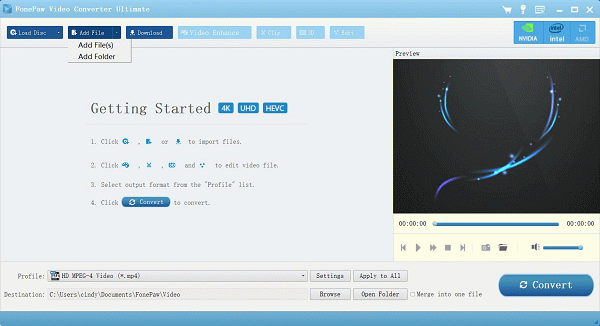
이 도구를 사용하면 스테레오 입체 안경에서 재생할 입체 입체 3D 비디오를 생성 할 수 있습니다. 3D 프레임에서 오른쪽 및 왼쪽 이동을 정의 할 수도 있습니다.
이 도구를 사용하면 하나 또는 두 개의 비디오 소스 만 사용하여 3D 비디오를 만들 수 있습니다. 실행 및 설치가 절대적으로 무료이며 안전합니다.
Free 3D Video Maker는 복잡하고 고급 기능이없는 사용자 인터페이스 만 제공합니다. 또한 macOS 사용자는 사용할 수 없습니다.
ImTOO의 3D 비디오 변환기는 2D 비디오를 3D 비디오로 또는 그 반대로 변환하기위한 것입니다. 또한 3D 비디오를 다른 3D 형식 유형으로 변환 할 수 있습니다.
ImTOO는 요구 사항에 따라 다음과 같은 3D 형식을 생성 할 수 있습니다.
ImTOO는 널리 사용되는 모든 형식을 지원하지 않으며 고객 지원과 관련된 문제가 있습니다.
이제 적절한 3D 비디오 변환기 소프트웨어를 선택하고 3D 영화 감독이되는 꿈을 실현하십시오. 아마추어를 즉시 합법적 인 블록버스터로 만들 수 있습니다. 3D 비디오 플레이어, 3D 모니터, 3D PC, 3D TV, VR 헤드셋 및 3D 안경을 준비하고 집을 편안한 영화관으로 바꾸십시오.
